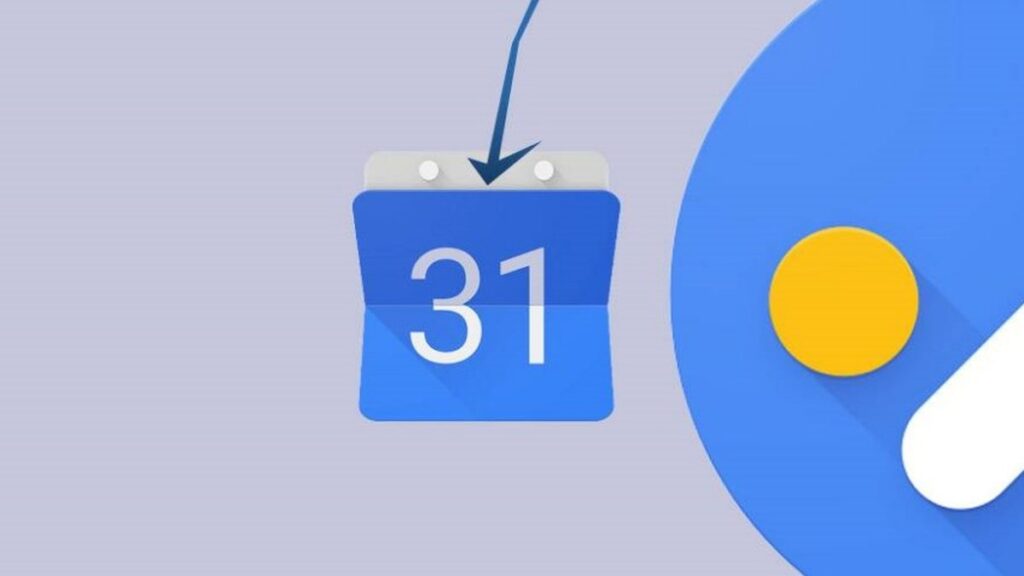Vamos ver como fazer backup de todas as suas agendas do Google Agenda em arquivos ICS. Também inclui informações sobre como exportar eventos de um único calendário.
Essas informações se aplicam ao Google Agenda na web. Você não pode exportar eventos do aplicativo Google Agenda.
Exportar eventos de todos os calendários do Google Agenda no arquivo ICS
O Google Agenda é um excelente serviço de calendário de agendamento e gerenciamento de tempo que permite agendar e compartilhar eventos pela Web, dispositivos móveis e aplicativos de desktop.
Embora o Google Agenda tenha uma ampla funcionalidade, pode haver ocasiões em que você queira usar um evento do Google Agenda em outro lugar ou compartilhá-lo com outras pessoas.
Nesse caso, exporte os dados do Google Agenda para um arquivo ICS, que é um formato compatível com a maioria dos aplicativos de agendamento e agenda.
Depois de fazer backup dos dados do calendário em um arquivo ICS, você pode importar os eventos do calendário diretamente para um programa diferente, como o Microsoft Outlook, ou armazenar o arquivo para fins de backup.
- Abra o Google Agenda no seu computador.
- No canto superior direito, selecione Configurações (ícone de engrenagem) e selecione Configurações na lista suspensa.
- Para baixar seus eventos, selecione Importar e exportar no lado esquerdo
- Em Exportar, selecione Exportar . Um arquivo ZIP será baixado para o seu computador. Se você abrir o arquivo ZIP, encontrará arquivos ICS individuais para cada um de seus calendários. Para importar os arquivos de volta para o Google Agenda , retire os arquivos ICS individuais do arquivo ZIP e importe-os um por um.
Exportar eventos de um único calendário
- Abra o Google Agenda no seu computador.
- No lado esquerdo da página, encontre a seção Minhas agendas . (Talvez seja necessário selecioná-lo para expandi-lo.)
- Aponte para o calendário que você deseja exportar.
- Selecione o ícone Mais (três pontos) seguido de Configurações e compartilhamento .
- Em Configurações do calendário , selecione Exportar calendário .
- Um arquivo ICS de seus eventos começará a ser baixado.
Se você usa o Google Agenda no trabalho, na escola ou em outras organizações, talvez não consiga exportar eventos. Entre em contato com seu administrador.